Page 1
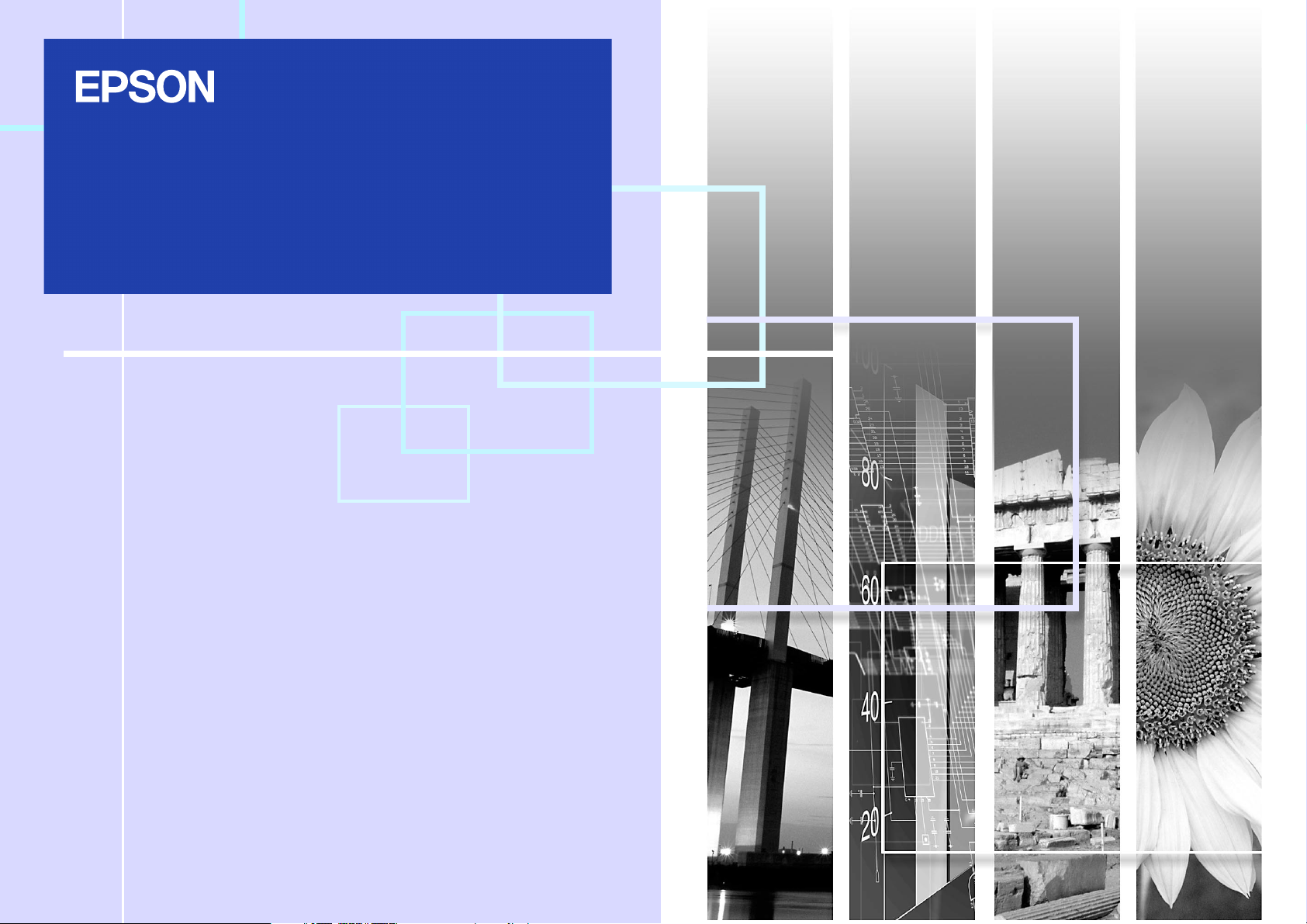
EMP Monitor V4.21
Driftshåndbog
Page 2
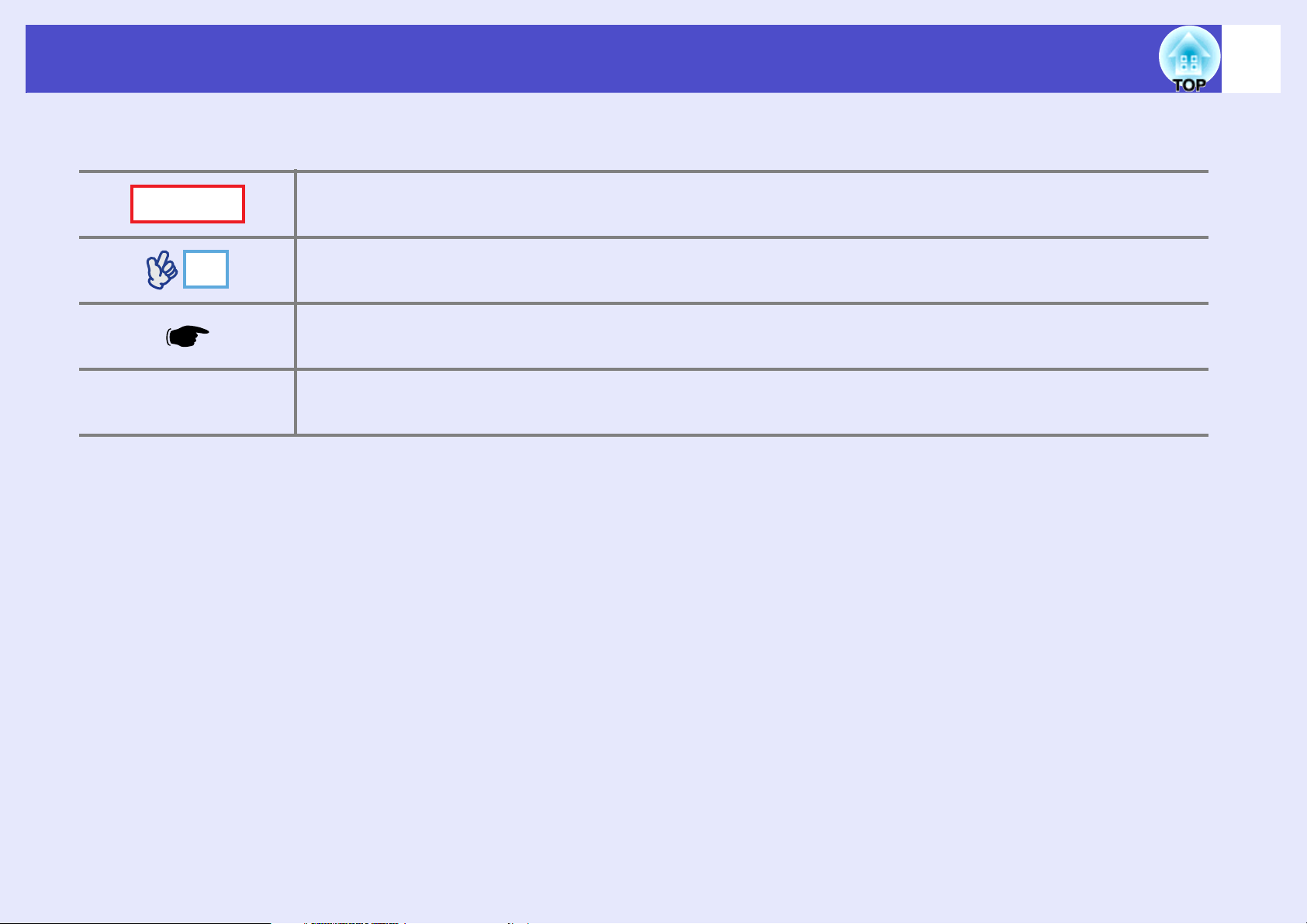
Betydningen af de anvendte symboler
Følgende skema viser de symboler, som anvendes i denne håndbog, sammen med beskrivelser af , hvad de betyder.
1
FORSIGTIG
TIP
[ (Navn) ]
Angiver noget, som kan forårsage beskadigelse eller skader på projektoren.
Angiver oplysninger, som har forbindelse til et emne, eller som det kan være nyttigt at have kendskab
til.
Angiver en side, hvor et relateret emne, eller en mere detaljeret forklaring gives. Klik på sidenummeret
for at få vist den pågældende side.
Angiver navnet på en projektorport, en computermenu, eller et emnenavn.
Eksempel: [InputA] [Start]
Page 3
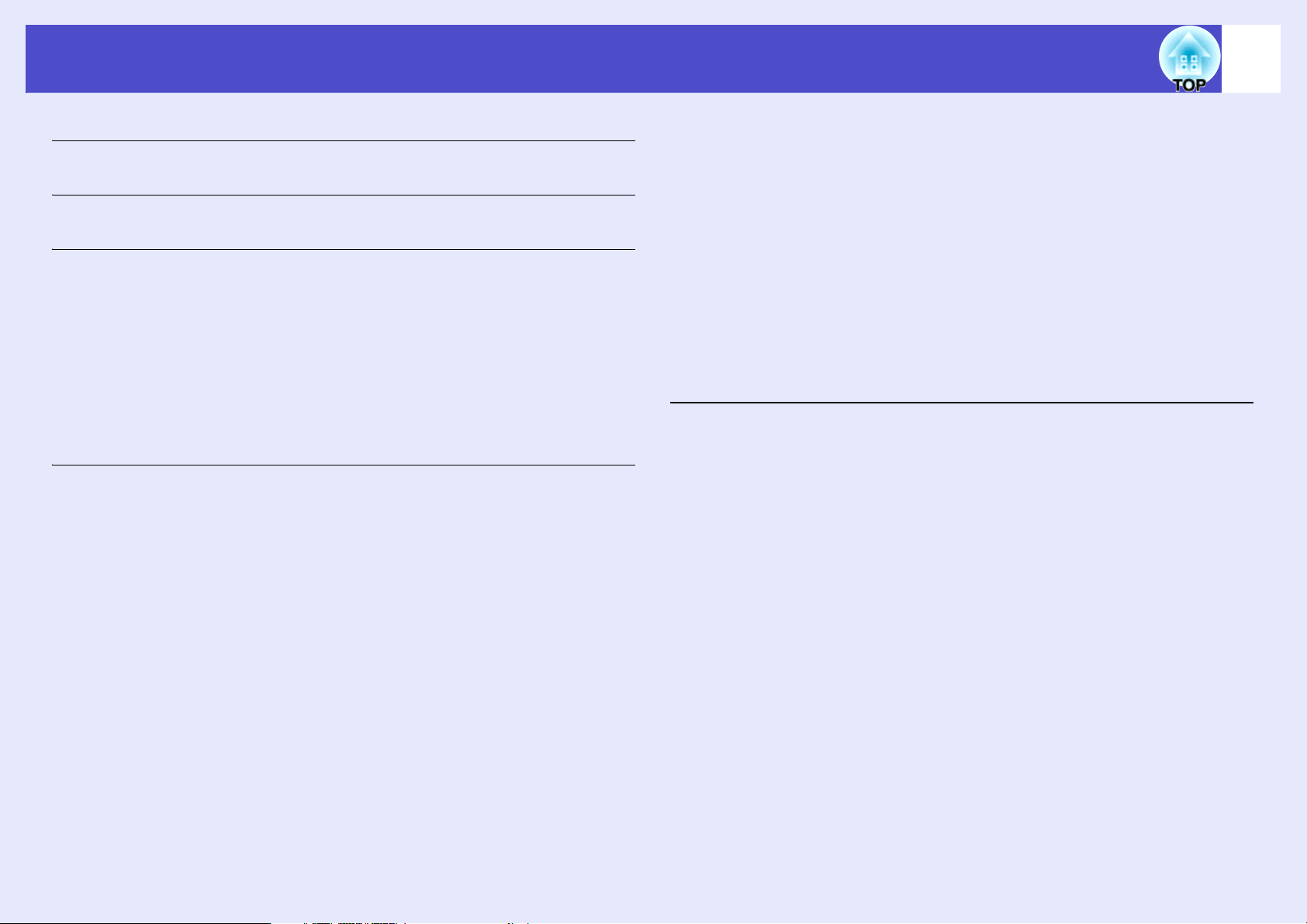
Indhold
2
Betydningen af de anvendte symboler 1
Opgaver, som kan udføres ved hjælp af EMP Monitor 4
Driftsmiljø 5
Kompatible computere ............................................................5
Installation af EMP Monitor .....................................................5
Begrænsninger, som pålægges af et Windows Vista miljø ..... 6
Før driftsstart ........................................................................... 6
Registrering og sletning af projektorer til overvågning 7
Start af EMP Monitor ...............................................................7
Registrering af projektorer ved hjælp af automatisk søgning
(Søgning for og registrering af projektorer,
som befinder sig i samme segment) ..................................... 8
Procedurer for automatisk søgning .............................................. 8
Procedurer for registrering........................................................... 9
Registrering af flere projektorer til en
overvågningsgruppe på én gang ........................................ 14
Hvis projektornavnet eller IP-adressen ændres
efter registrering ................................................................. 16
For projektorer, som er blevet indregistreret manuelt................16
For projektorer, som er blevet registreret ved hjælp
af automatisk søgning ............................................................... 17
Annullering (sletning) af projektorregistreringer .................... 17
Vindueslayout for overvågning 18
Skift mellem visninger ............................................................... 18
Overvågning med brug af "Vinduesgruppering".................... 18
Betydninger af ikonerne i "Vinduesgruppering"........................18
Brug af ikonerne i "Vinduesgruppering" ................................... 19
Overvågning med brug af "Visning af detaljeret liste"........... 20
Betydninger af ikonerne i "Visning af detaljeret liste" .............. 20
Valg af viste emner ....................................................................21
Sortering af lister........................................................................ 22
Indstilling af adresseområdet til at udføre en automatisk
søgning og registrering .......................................................10
Procedurer for automatisk søgning ............................................ 10
Procedurer for registrering......................................................... 11
Registrering med angivelse af en IP-adresse
(Manuel registrering)........................................................... 13
Søgning efter de ønskede ikoner(Projektorliste)................... 22
Overvågning ved hjælp af systembakken ............................. 23
Visning af projektorer med problem- eller
advarselsstatus i en liste .................................................... 24
Page 4
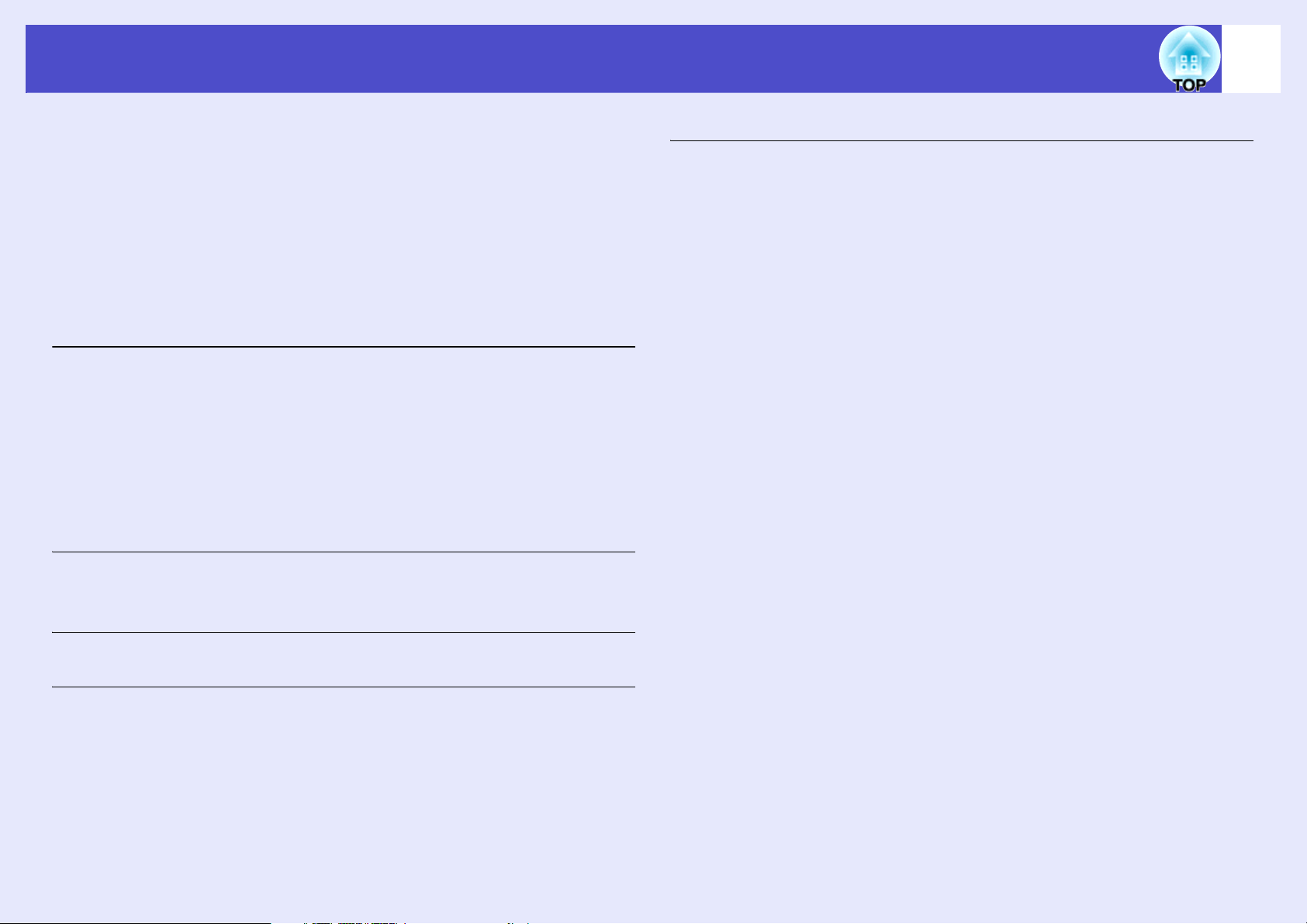
Indhold
3
Kontrol af egenskaber i detaljer............................................. 25
Visning af gruppeegenskaber..................................................... 25
Visning af projektoregenskaber ................................................. 26
Visning og sletning af logs..................................................... 26
Visning af logs ........................................................................... 26
Sletning af logs .......................................................................... 26
Brug af styringsfunktionerne 27
Udførelse af styring ved brug af betjeningsknapperne..........27
Udførsel af styring med en webbrowser (Webstyring) ..........28
Udførsel af styring med brug af timer-indstillinger.................28
Procedurer for nye timer-indstillinger ....................................... 29
Indstilling af funktionen besked om mail 31
Fejlfinding 35
Projektorer kan ikke overvåges eller styres .......................... 35
Der sendes ikke en e-mail besked, når der indtræffer
et problem med en projektor............................................... 35
Afsendelse af en e-mail, der giver operatøren
besked om et problem/en advarsel/en status 33
Funktionen Programlåsning 34
Skift af programlåsning mellem aktiveret og deaktiveret....... 34
Aktivering af låsen..................................................................... 34
Deaktivering af låsningen .......................................................... 34
Indstilling af en adgangskode til annullering af
programlåsning ................................................................... 34
Page 5
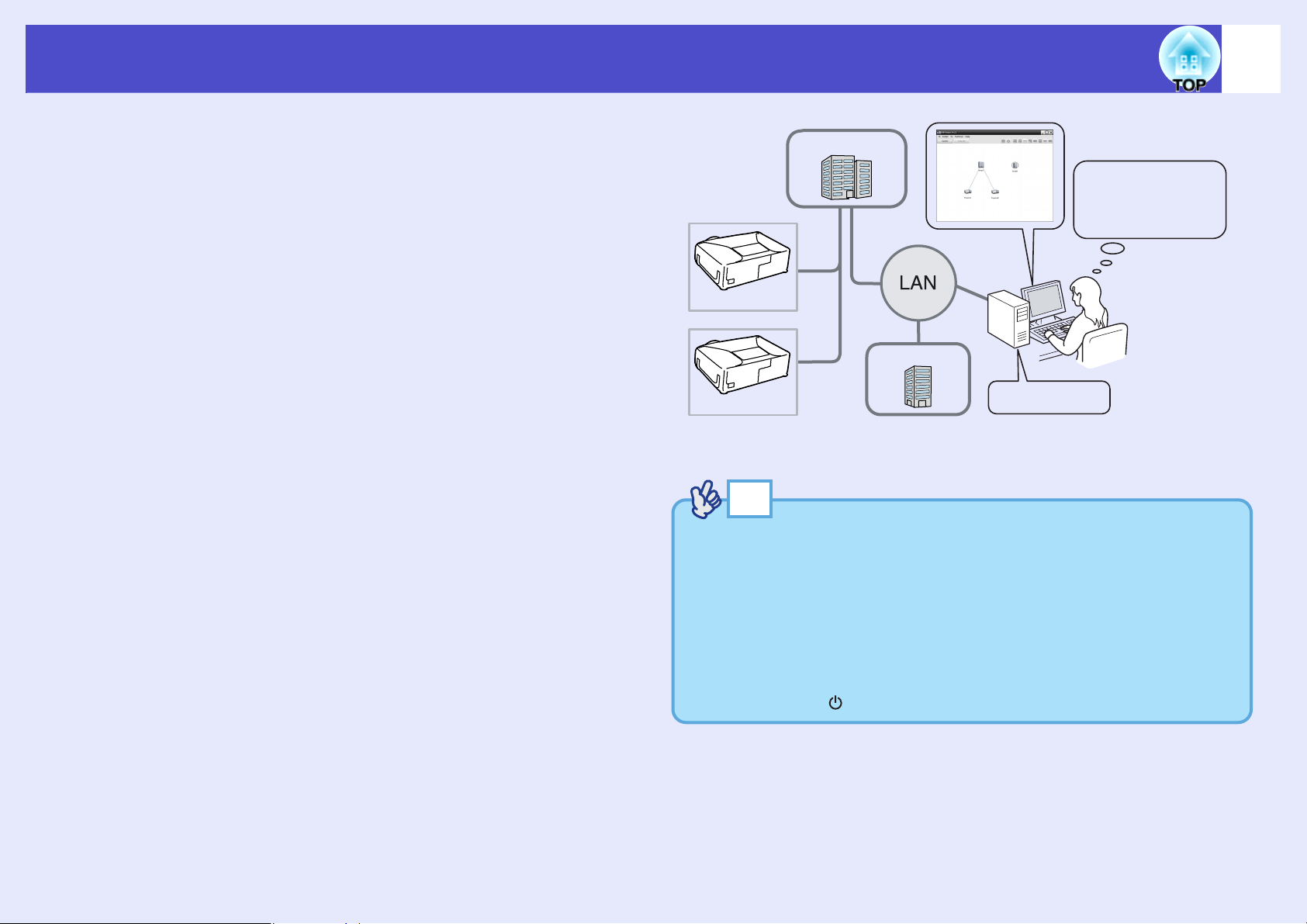
Opgaver, som kan udføres ved hjælp af EMP Monitor
EMP Monitor lader dig udføre opgaver såsom kontrol af status for flere
EPSON projektorer, som er tilsluttet et netværk, på en computerskærm, og
styring af projektorerne fra computeren.
Følgende er korte beskrivelser af de overvågnings- og styringsfunktioner, som
kan udføres ved hjælp af EMP Monitor.
• Registrering af projektorer til overvågning og styring
- Du kan automatisk søge efter projektorer på netværket, og derefter kan du
vælge de projektorer, som skal registreres, blandt dem der detekteres.
- Du kan indtaste IP-adresserne for målprojektorer for at registrere dem.
• Registrerede projektorer kan også tildeles til grupper, så de kan
overvåges og styres i grupper
• Overvågning af status for registrerede projektorer
- Strømforsyningsstatus (TIL/FRA) for projektorer, og problemer eller
advarsler, som kræver opmærksomhed, kan kontrolleres visuelt ved hjælp
af ikoner.
- Du kan vælge grupper af projektorer eller en enkelt projektor, som du er
interesseret i, og derefter kontrollere den samlede driftstid for lampen, eller
detaljerne af oplysninger såsom indgangskilder, problemer, og advarsler
for disse projektorer.
• Styring af registrerede projektorer
- Projektorer kan vælges i grupper eller som enkeltstående projektorer, og du
kan derefter udføre handlinger for de valgte projektorer såsom at slå
strømmen til eller fra, og skifte deres indgangskilder.
- Webstyringsfunktioner kan benyttes til at ændre indstillingerne i
projektorens konfigurationsmenu.
- Hvis der er visse styringshandlinger, som udføres regelmæssigt på særlige
tidspunkter eller særlige dage, kan du bruge "Timer-indstillinger" til at
registrere timer-indstillinger.
• Indstillinger for funktionen besked om e-mail
Du kan indstille e-mail-adresser, til hvilke der skal sendes besked, hvis der
indtræffer en status, som f.eks. et problem, ved en projektor, der er blevet
registreret.
Projektor A
Projektor B
TIP
For at gøre det muligt at overvåge og styre projektorer, selv om de er i
standby-tilstand*
projektorerne. De indstillinger, der skal foretages, afhænger af den
projektor du benytter.
s "Konfigurationsmenu" i projektorens Brugerhåndbog.
• Indstil "Netværksovervågning" til "Til".
• Indstil "Standby-tilstand" til "Netværk til".
* Når projektorens (Strøm) indikator lyser orange
Gruppe A
Gruppe B
Eksempel på systemkonfiguration
, skal du foretage følgende indstillinger ved
4
Jeg ønsker at slå
strømmen til for
projektorerne i
Gruppe A.
EMP Monitor
Page 6
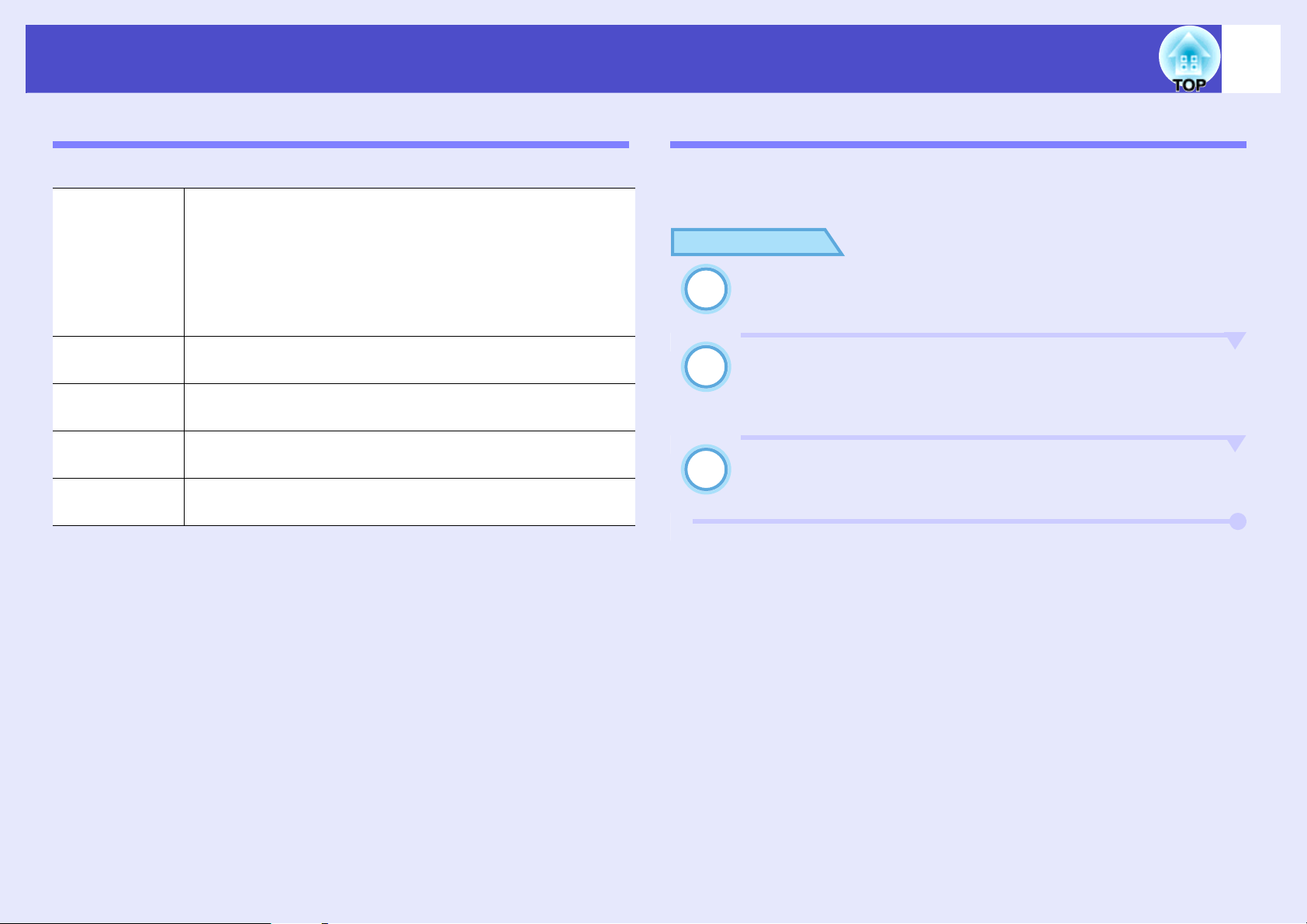
Driftsmiljø
5
Kompatible computere
Macintosh computere kan ikke benyttes.
OS Windows 98 Second Edition SP1/Me/NT.4.0 SP6/2000
Professional SP4/XP 32-bit versioner (Home Edition/
Professional) SP1 og senere/Vista 32-bit versioner (Home
Basic/Home Premium/Ultimate/Business/Enterprise
Editions)
• Internet Explorer Ver. 5.0 eller senere skal være
installeret.
CPU Pentium MMX 166 MHz eller højere (Pentium II 233
MHz eller højere anbefales)
Hukommelseskapacitet
Ledig plads
på harddisken
Display SVGA (800×600) eller højere opløsning, 32 bit eller højere
* Handlinger, der udføres på computeren, kan blive langsommere afhængigt af
antallet af projektorer, der styres. Hvis dette sker, skal du bruge en computer
med højere specifikationer.
* EMP Monitor kan ikke benyttes i miljøer, som ikke tillader transmission af
ping'er.
64 MB eller mere (128 MB eller mere anbefales)
50 MB eller mere
displayfarve
Installation af EMP Monitor
Når du bruger Windows2000/NT4.0/XP/Vista, skal du have
administratorstatus for at kunne installere EMP Monitor.
PROCEDURE
Tænd for computeren, og afslut alle de programmer,
1
der kører.
Anbring "EPSON Projector Software for Monitoring"
2
cd-rom'en i computerens cd-rom drev.
Installationsfilen starter automatisk.
Herfra fortsættes med installationen ved at følge
3
meddelelserne på skærmen.
Page 7
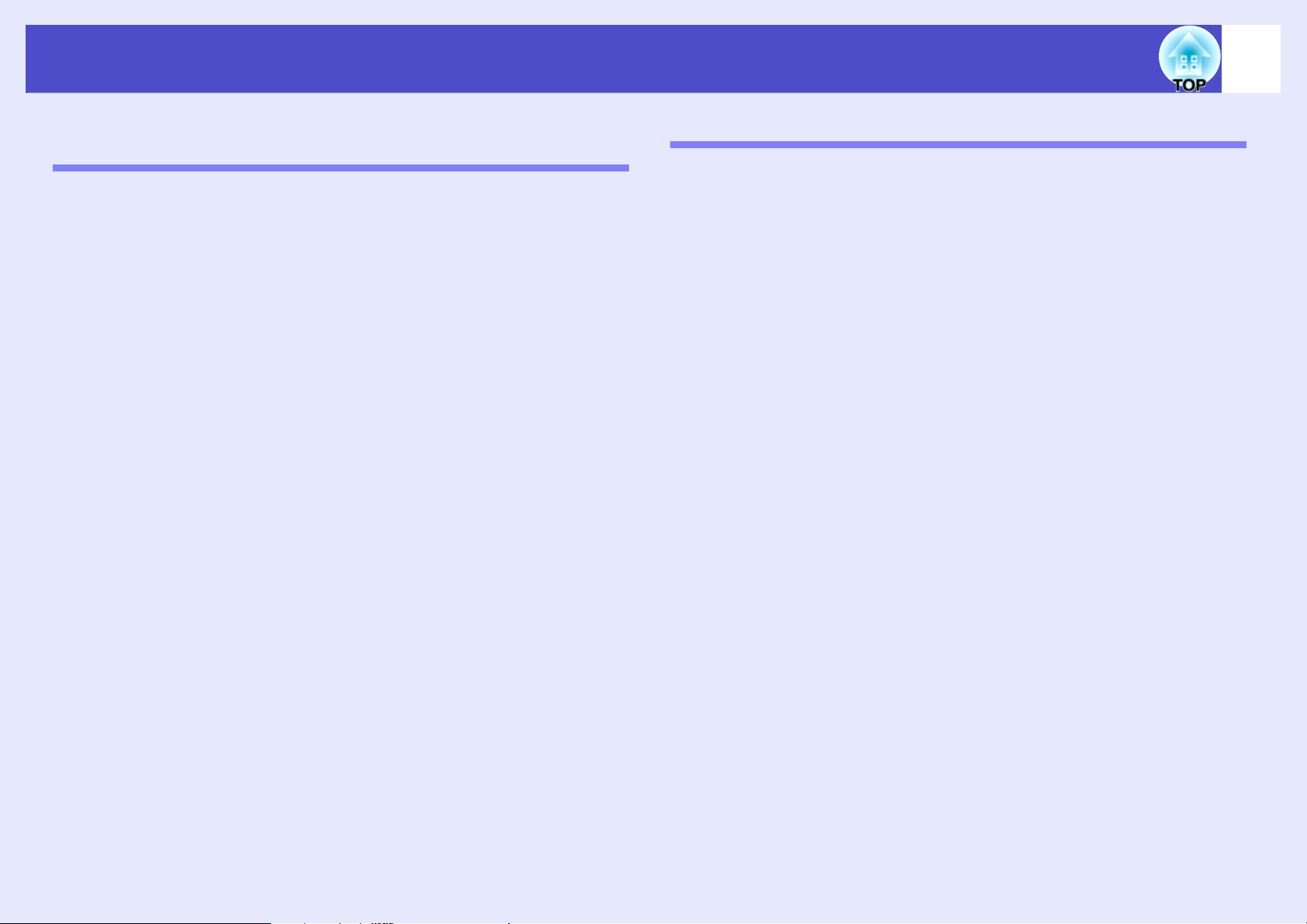
Driftsmiljø
6
Begrænsninger, som pålægges af et Windows Vista miljø
Når du bruger EMP Monitor under Windows Vista, bør du bemærke
følgende begrænsninger.
• Du skal have administratorstatus for at kunne benytte "Registrer ved
opstart" på skærmen "Miljøopsætning" i EMP monitor.
s"Overvågning ved hjælp af systembakken" s.23
• Selv efter afinstallering af EMP monitor vil indstillingerne og logoplysningerne forblive på harddisken. Hvis disse oplysninger ikke
længere er nødvendige, kan du slette mappen "EMP Monitor V4.21".
Hvis du brugte standardindstillingerne ved installationen, kan du finde
denne mappe ved:
"C:\Users\(Brugernavn)\AppData\Local\VirtualStore\Program
Files\EPSON Projector\EMP Monitor V4.21"
Før driftsstart
Kontroller følgende punkter, før du starter EMP Monitor.
• EMP Monitor skal være installeret på den computer, der skal bruges til
overvågning og styring.
• Computerne og projektorerne skal være tilsluttet netværket.
• Hvis du bruger Windows 2000, NT4.0, XP, eller Vista, skal computeren
startes op i Administratortilstand.
Når du bruger EMP-6000/82/62/828/821/81/61
• Du skal bruge en seriel ⇔ TCP/IP konverteringsadapter, som fås i
butikkerne, og et tilslutningskabel for at kunne benytte EMP Monitor.
s"Standby-tilstand" i projektorens Brugerhåndbog
• Foretag indstillingerne for den serielle ⇔ TCP/IP konverteringsadapter,
før du tilslutter til projektoren.
Page 8
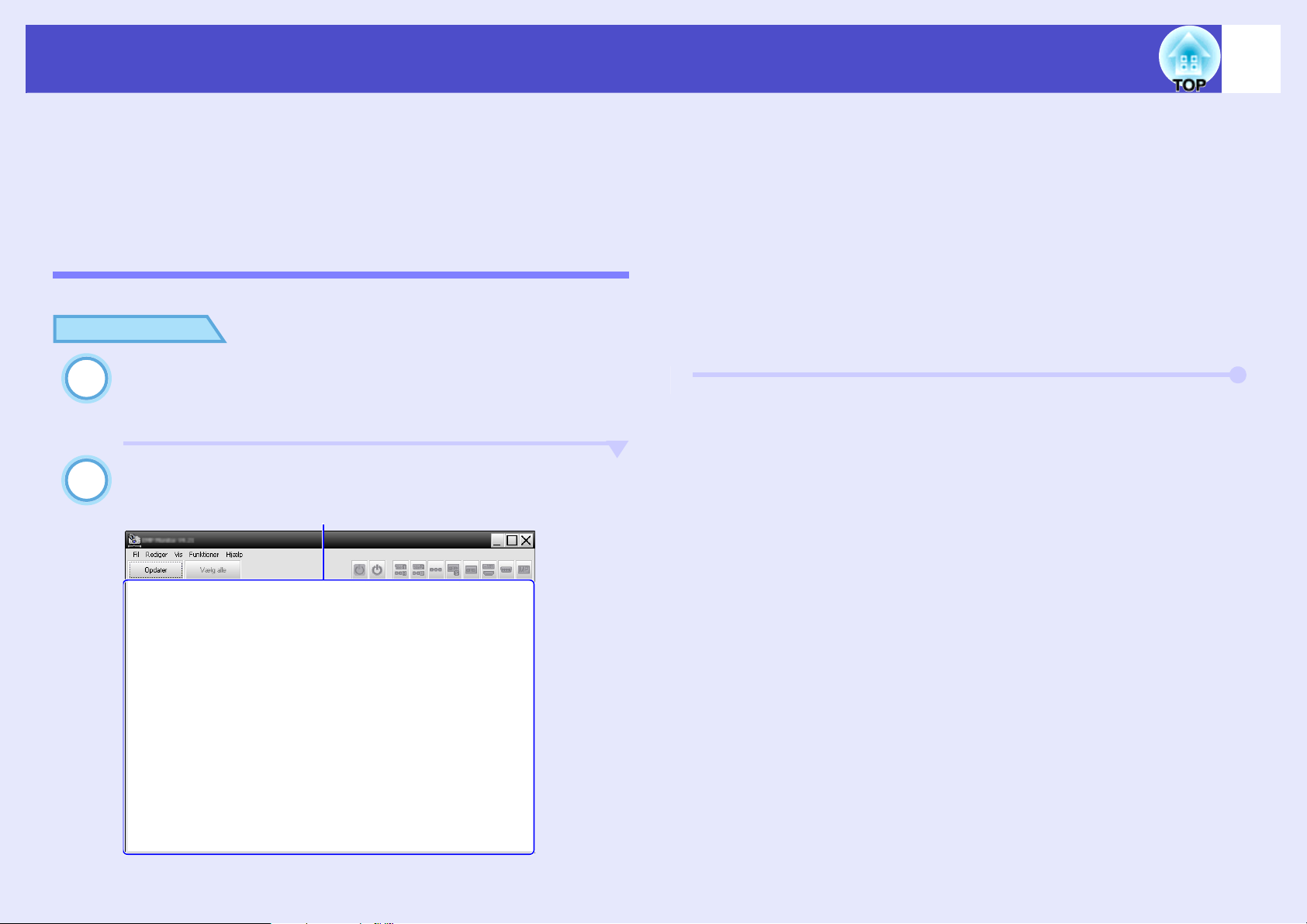
Registrering og sletning af projektorer til overvågning
7
Denne handling udføres, når du starter EMP Monitor for første gang, efter den
er blevet installeret, og når du ønsker at tilføje projektorer. Når en projektor er
blevet registreret, vises dens status automatisk, hver gang EMP Monitor startes
op igen.
Start af EMP Monitor
PROCEDURE
Klik på [Start] - [Programmer] (eller [Alle
1
programmer]) - [EPSON Projector] - [EMP Monitor
V4.21] i den rækkefølge for at starte EMP Monitor.
Hovedvinduet vises.
2
"Vinduesgruppering"
Handlinger for at registrere projektorer ved hjælp af den automatiske
søgning vil variere, afhængigt af, hvor projektorerne er tilsluttet i
netværket.
• Når du registrerer en projektor, som befinder sig i samme segment
som den computer, som EMP Monitor er installeret på, tilhører.
s"Registrering af projektorer ved hjælp af automatisk søgning
(Søgning for og registrering af projektorer, som befinder sig i
samme segment)" s.8
• Når du registrerer projektorer, som befinder sig i flere segmenter af
netværket s"Indstilling af adresseområdet til at udføre en
automatisk søgning og registrering" s.10
Page 9
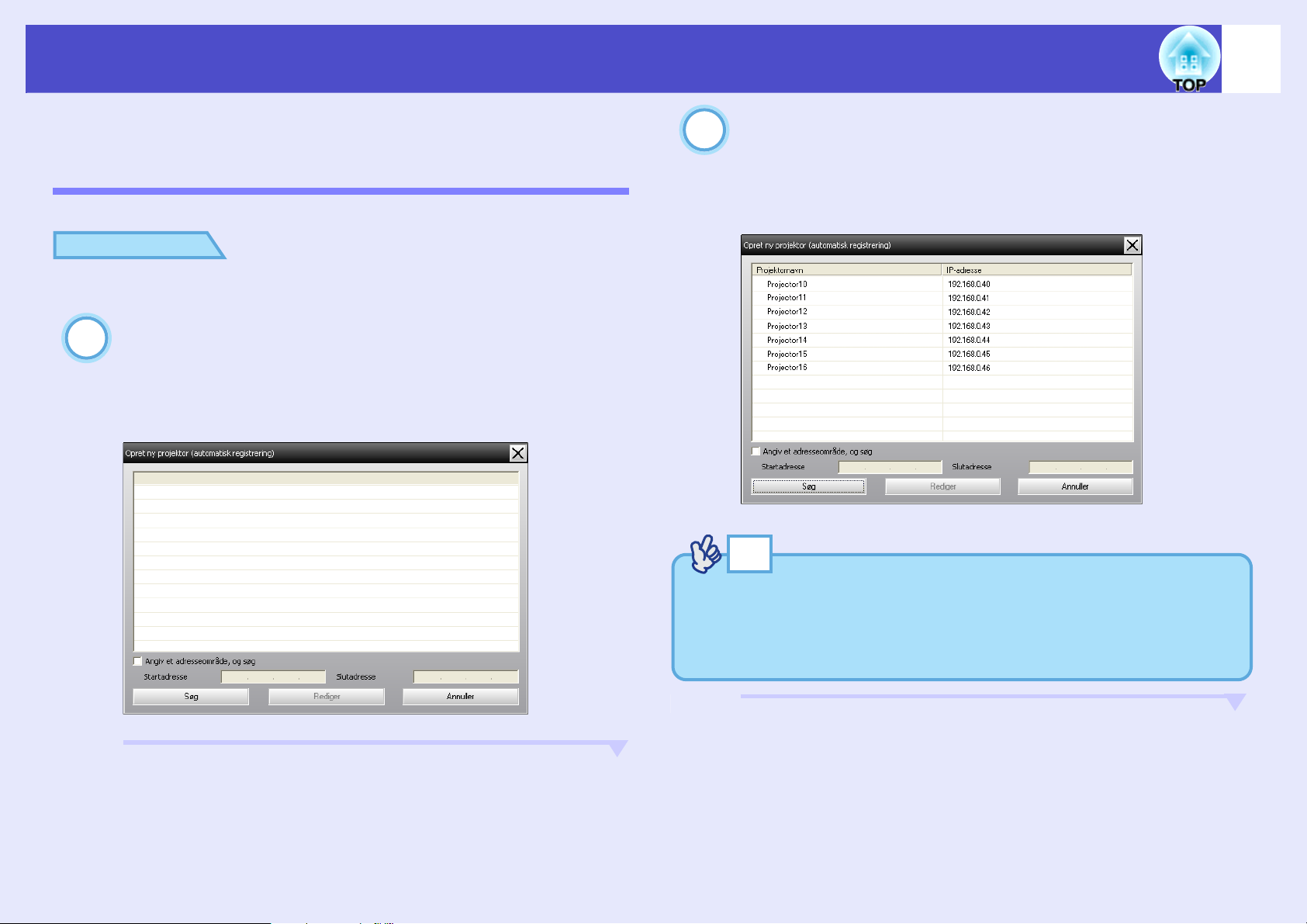
Registrering og sletning af projektorer til overvågning
8
Registrering af projektorer ved hjælp af automatisk søgning (Søgning for og registrering af projektorer, som befinder sig i samme segment)
PROCEDURE
f Procedurer for automatisk søgning
Højreklik på "Vinduesgruppering" og vælg "Ny" -
1
"Projektor (automatisk søgning)".
Vinduet "Opret ny projektor (automatisk registrering)" vises.
• Hvis "Visning af detaljeret liste" vises, skal du vælge "Ny" "Projektor (automatisk søgning)" fra menuen "Rediger".
Klik på [Søg].
2
Der udføres automatisk søgning, og navnene på de projektorer,
der detekteres, vil blive vist.
• Hvis en projektor ikke vises i listen, skal du bruge "Registrering
med angivelse af en IP-adresse (Manuel registrering)". ss.13
TIP
• Du kan også udføre denne handling ved at vælge "Projektor
(automatisk søgning)" fra "Ny" i menuen "Rediger".
⇔
• Projektorer, som benytter en seriel
kan ikke detekteres.
TCP/IP konverteringsadapter,
Page 10
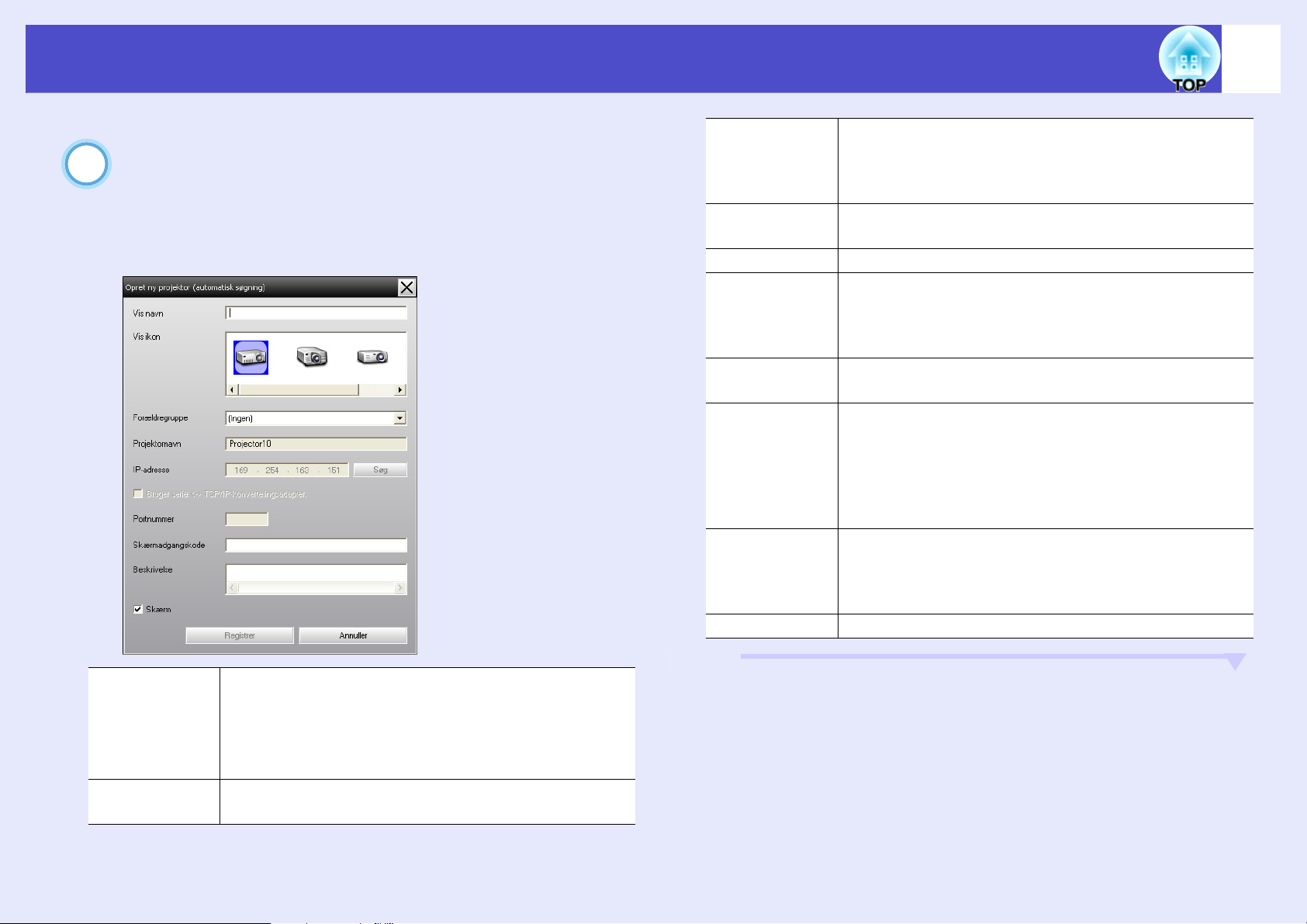
Registrering og sletning af projektorer til overvågning
9
f Procedurer for registrering
Vælg den/de projektor(er), der skal registreres, og
3
klik derefter på [Rediger].
Følgende vindue vises.
Foretag de nødvendige indstillinger under henvisning til
følgende skema.
Forældregruppe
Projektornavn Dette viser det navn, der er blevet registreret på
IP-adresse Dette viser IP-adressen for den registrerede projektor.
Bruger seriel
⇔ TCP/IPkonverteringsadapter.
Por tnummer Dette kan ikke vælges, når du registrerer projektorer
Skærmadgangskode
Beskrivelse Du kan indtaste en eller anden form for memo for
Skærm Vælg dette, når du ønsker at starte overvågningen.
Vælg, når du registrerer en projektor i en gruppe.
Hvis der ikke er oprettet nogen grupper, kan dette ikke
vælges. s"Registrering af flere projektorer til en
overvågningsgruppe på én gang" s.14
projektoren.
Dette kan ikke vælges, når du registrerer projektorer
ved hjælp af automatisk søgning.
ved hjælp af automatisk søgning.
Hvis der er indstillet en Monitor-adgangskode for
projektoren, skal du sørge for at indtaste den Monitoradgangskode, der blev indstillet. Hvis den korrekte
adgangskode ikke indtastes på dette tidspunkt, vil det
ikke være muligt at overvåge og styre projektoren,
selv om den er registreret.
projektoren. De detaljer du indtaster her, vises i
projektoregenskaber.
Der kan indtastes maksimalt 60 bytes.
Vis navn Indtast navnet på den/de projektor(er), der skal vises i
"Vinduesgruppering" eller "Visning af detaljeret
liste".
Der kan indtastes maksimalt 32 bytes.
Der kan ikke bruges mellemrum som første tegn.
Vis ikon Vælg det ikon, der skal vises i "Vinduesgruppering"
eller "Visning af detaljeret liste".
Page 11
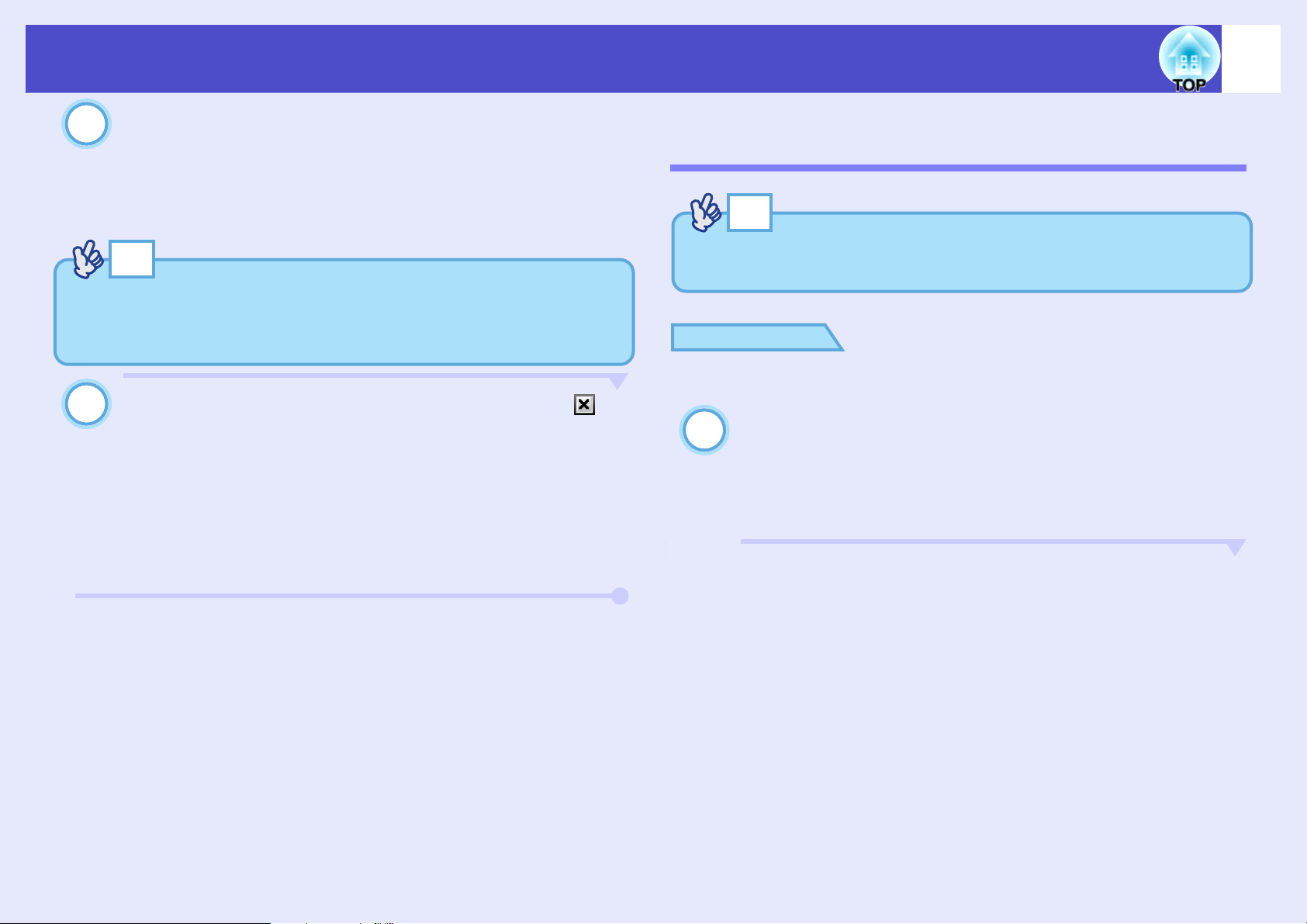
Registrering og sletning af projektorer til overvågning
4
Når du har indtastet detaljerne skal du klikke på
[Registrer] for at starte registreringen. Når
meddelelsen vises, skal du klikke på [OK].
For at fortsætte med at registrere andre projektorer, skal du
gentage trin 3 og 4.
10
Indstilling af adresseområdet til at udføre en automatisk søgning og registrering
TIP
TIP
Projektorer, som er blevet registreret ved brug af automatisk søgning,
vil blive søgt efter ved hjælp af projektornavn, hver gang EMP
Monitor startes.
5
For at afslutte registreringen skal du klikke på i
øverste højre hjørne af vinduet, eller klikke på
[Annuller].
Ikonerne for den/de projektor(er), du har registreret, vises i
"Vinduesgruppering" eller "Visning af detaljeret liste".
Se "Vindueslayout for overvågning" vedrørende detaljer om
brugen af "Vinduesgruppering" og "Visning af detaljeret liste".
ss.18
Projektorer, som benytter en seriel ⇔ TCP/IP konverteringsadapter,
kan ikke detekteres.
PROCEDURE
f Procedurer for automatisk søgning
Højreklik på "Vinduesgruppering", og vælg "Ny" -
1
"Projektor (automatisk søgning)".
Vinduet "Opret ny projektor (automatisk registrering)" vises.
• Hvis "Visning af detaljeret liste" vises, skal du vælge "Ny" "Projektor (automatisk søgning)" fra menuen "Rediger".
Page 12
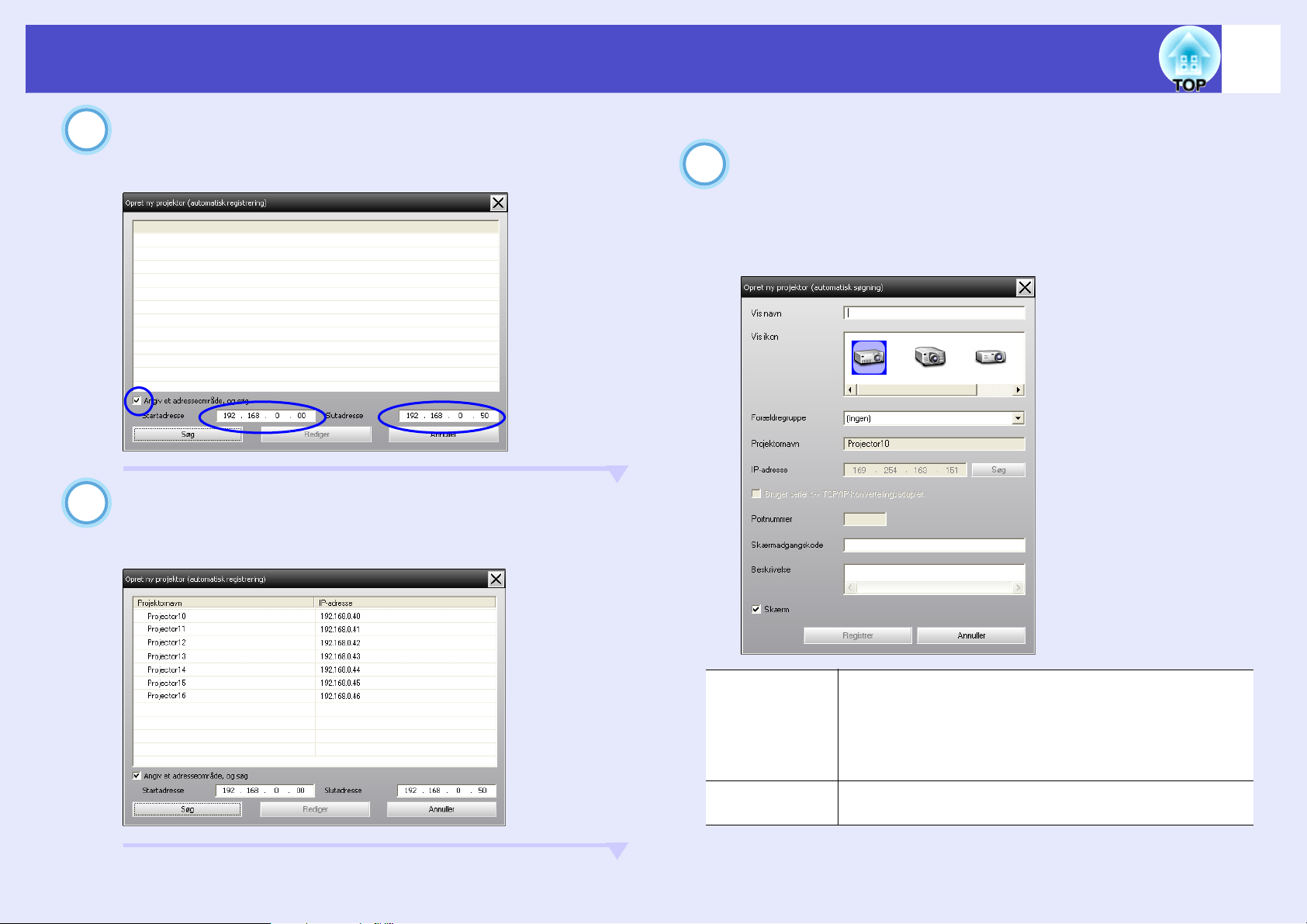
Registrering og sletning af projektorer til overvågning
11
Vælg afkrydsningsfeltet "Angiv et adresseområde, og
2
søg", og indtast derefter startadresse og slutadresse
i området.
Klik på [Søg].
3
Der udføres automatisk søgning, og navnene på de projektorer,
der detekteres, vil blive vist.
f Procedurer for registrering
Vælg den/de projektor(er), der skal registreres, og
4
klik derefter på [Rediger].
Følgende vindue vises.
Foretag de nødvendige indstillinger under henvisning til
følgende skema.
Vis navn Indtast navnet på den/de projektor(er), der skal vises i
"Vinduesgruppering" eller "Visning af detaljeret
liste".
Der kan indtastes maksimalt 32 bytes.
Der kan ikke bruges mellemrum som første tegn.
Vis ikon Vælg det ikon, der skal vises i "Vinduesgruppering"
eller "Visning af detaljeret liste".
Page 13

Registrering og sletning af projektorer til overvågning
12
Forældregruppe
Projektornavn Dette viser det navn, der er blevet registreret på
IP-adresse Dette viser IP-adressen for den registrerede projektor.
Bruger seriel
⇔ TCP/IPkonverteringsadapter.
Por tnummer Dette kan ikke vælges, når du registrerer projektorer
Skærmadgangskode
Beskrivelse Du kan indtaste en eller anden form for memo for
Skærm Vælg dette, når du ønsker at starte overvågningen.
Vælg, når du registrerer en projektor i en gruppe.
Hvis der ikke er oprettet nogen grupper, kan dette ikke
vælges. s"Registrering af flere projektorer til en
overvågningsgruppe på én gang" s.14
projektoren.
Dette kan ikke vælges, når du registrerer projektorer
ved hjælp af automatisk søgning.
ved hjælp af automatisk søgning.
Hvis der er indstillet en Monitor-adgangskode for
projektoren, skal du sørge for at indtaste den Monitoradgangskode, der blev indstillet. Hvis den korrekte
adgangskode ikke indtastes på dette tidspunkt, vil det
ikke være muligt at overvåge og styre projektoren,
selv om den er registreret.
projektoren. De detaljer du indtaster her, vises i
projektoregenskaber.
Der kan indtastes maksimalt 60 bytes.
For at afslutte registreringen skal du klikke på i
6
øverste højre hjørne af vinduet, eller klikke på
[Annuller].
Ikonen/ikonerne for den/de projektor(er), du har registreret,
vises i "Vinduesgruppering" eller "Visning af detaljeret liste".
Se "Overvågning af vindueslayout" vedrørende detaljer om
brugen af "Vinduesgruppering" og "Visning af detaljeret liste".
ss.18
Når du har indtastet detaljerne, skal du klikke på
5
[Registrer] for at start registreringen. Når
meddelelsen vises, skal du klikke på [OK].
For at fortsætte med at registrere andre projektorer, skal du
gentage trin 4 og 5.
Page 14

Registrering og sletning af projektorer til overvågning
13
Registrering med angivelse af en IP-adresse (Manuel registrering)
PROCEDURE
Højreklik på "Vinduesgruppering", og vælg "Ny" -
1
"Projektor (manuel registrering)".
Følgende vindue vises.
• Hvis "Visning af detaljeret liste" vises, skal du vælge "Ny" "Projektor (manuel registrering)" fra menuen "Rediger".
Indtast IP-adresse for den projektor, som skal
2
registreres, i feltet "IP-adresse", og klik på [Søg]. Når
meddelelsen vises, skal du klikke på [OK].
• Hvis du bruger en seriel ⇔ TCP/IP konverteringsadapter og kabel
til at tilslutte projektoren, skal du vælge "Bruger seriel ⇔ TCP/IPkonverteringsadapter.". Indtast portnummeret i "Portnummer", og
klik derefter på [Søg].
Når søgningen er fuldført, skal du indtaste
3
oplysningerne for den projektor, som skal registreres,
under henvisning til nedenstående skema.
Vis navn Indtast navnet på den/de projektor(er), der skal vises i
"Vinduesgruppering" eller "Visning af detaljeret
liste".
Der kan indtastes maksimalt 32 bytes.
Der kan ikke bruges mellemrum som første tegn.
Vis ikon Vælg det ikon/de ikoner, der skal vises i
"Vinduesgruppering" eller "Visning af detaljeret
liste".
Forældregruppe
Vælg, når du registrerer en projektor i en gruppe.
Hvis der ikke er oprettet nogen grupper, kan dette ikke
vælges. s"Registrering af flere projektorer til en
overvågningsgruppe på én gang" s.14
TIP
Du kan også udføre denne handling ved at vælge "Projektor (manuel
registrering)" fra "Ny" i menuen "Rediger".
Projektornavn Dette viser det navn, der er blevet registreret på
projektoren.
IP-adresse Dette viser den IP-adresse, som du indtastede i trin 2.
Bruger seriel
⇔ TCP/IPkonverteringsadapter.
Por tnummer Hvis du bruger en seriel ⇔ TCP/IP-
Vælg dette, hvis du bruger en seriel ⇔ TCP/IPkonverteringsadapter til at tilslutte projektoren.
konverteringsadapter til at tilslutte projektoren, skal
du indtaste portnummeret.
Page 15

Registrering og sletning af projektorer til overvågning
14
Skærmadgangskode
Hvis der er indstillet en Monitor-adgangskode for
projektoren, skal du sørge for at indtaste den Monitoradgangskode, der blev indstillet. Hvis den korrekte
adgangskode ikke indtastes på dette tidspunkt, vil det
ikke være muligt at overvåge og styre projektoren,
selv om den er registreret. Hvis du bruger en seriel ⇔
TCP/IP-konverteringsadapter til at tilslutte
projektoren, kan du ikke benytte
sikkerhedsfunktionen Monitor-adgangskode.
Beskrivelse Du kan indtaste en eller anden form for memo for
projektoren. De detaljer du indtaster her, vil blive vist
i projektoregenskaber.
Der kan indtastes maksimalt 60 bytes.
Skærm Vælg dette, når du ønsker at starte overvågningen.
Når du har indtastet detaljerne, skal du klikke på
4
[Registrer] for at start registreringen. Når
meddelelsen vises, skal du klikke på [OK].
Ikonen/ikonerne for den/de projektor(er), du har registreret,
vises i "Vinduesgruppering" eller "Visning af detaljeret liste".
Registrering af flere projektorer til en overvågningsgruppe på én gang
Projektorer, der er blevet registreret, kan efterfølgende registreres sammen
i forskellige grupper, således at de kan overvåges og styres sammen.
Hvis du vælger en af de registrerede grupper som "Forældregruppe", kan
overvågnings- og styrehandlinger endvidere udføres for alle projektorer i
den pågældende "Forældregruppe".
En "Forældregruppe" kan indstilles for andre forældregrupper, sådan at der
oprettes et hierarkisk gruppearrangement som herunder.
Gren A
Gren B
Udstillingslokale
Forhal
Konferencesal
Mødelokale
Udstillingslokale A
Udstillingslokale B
Projektor01
Projektor02
100
101
102
103
Nr. 1
Nr. 2
Nr. 3
Nr. 4
Nr. 5
Værelse 1
Værelse 3
201
202
Gren C
Modtagelsesværelse
Mødelokale
Opret først registreringsgrupperne, og registrer derefter projektorerne i de
grupper du oprettede.
Page 16

Registrering og sletning af projektorer til overvågning
15
PROCEDURE
Højreklik på "Vinduesgruppering", og vælg "Ny" -
1
"Gruppe".
Følgende vindue vises.
Foretag de nødvendige indstillinger under henvisning til
nedenstående skema.
• Hvis "Visning af detaljeret liste" vises, skal du vælge "Ny" "Gruppe" fra menuen "Rediger".
Gruppenavn Indtast navnet på den/de gruppe(r), der skal vises i
"Vinduesgruppering" eller "Visning af detaljeret
liste".
Der kan indtastes maksimalt 32 bytes.
Der kan ikke bruges mellemrum som første tegn.
Vis ikon Vælg det ikon/de ikoner, der skal vises i
"Vinduesgruppering" eller "Visning af detaljeret
liste".
Monitor Vælg dette for at overvåge alle de projektorer, som er
blevet registreret i gruppen. Hvis dette ikke vælges,
vil de indstillinger, som blev lavet ved indregistrering
af de individuelle projektorer, blive benyttet.
Det kan ikke indstilles, når du opretter en ny gruppe.
TIP
Du kan også udføre denne handling ved at vælge "Gruppe" fra "Ny"
i menuen "Rediger".
Når du har indtastet detaljerne, skal du klikke på
2
[Registrer] for at start registreringen. Når
meddelelsen vises, skal du klikke på [OK].
Ikonen/ikonerne for den/de projektor(er), du har registreret,
vises i "Vinduesgruppering" eller "Visning af detaljeret liste".
Højreklik på projektorikonet/ikonerne for at registrere
3
til den gruppe du oprettede i "Vinduesgruppering"
eller "Visning af detaljeret liste", og vælg "Rediger".
TIP
Du kan også udføre denne handling ved at vælge "Rediger" fra
menuen "Rediger".
Forældregruppe
Dette vælger forældregruppen. Hvis der ikke er
oprettet nogen grupper, kan dette ikke vælges.
Page 17

Registrering og sletning af projektorer til overvågning
16
I vinduet "Rediger projekter" skal du vælge det
4
gruppenavn, der skal bruges til registrering i
"Forældregruppe", og klikke på [Skift].
Status for grupperegistreringen vises som et ikon i
"Vinduesgruppering" eller "Visning af detaljeret liste".
TIP
Registreringsdetaljerne kan også kontrolleres ved hjælp af
"Projektorliste" i menuen "Vis".
Hvis projektornavnet eller IP-adressen ændres efter registrering
f For projektorer, som er blevet indregistreret manuelt
PROCEDURE
Højreklik på et projektorikon i "Vinduesgruppering"
1
eller "Visning af detaljeret liste", og vælg
"Overvågning deaktiveret". Højreklik derefter på
projektorikonet igen, og vælg "Rediger".
TIP
Du kan også udføre disse handlinger ved at bruge menuen
"Rediger".
Hvis det kun er projektornavnet, der er blevet ændret,
2
skal du klikke på [Søg] i vinduet "Rediger projekter",
som vises.
Hvis IP-adressen er blevet ændret, skal du indtaste
den nye IP-adresse i feltet "IP-adresse", og derefter
klikke på [Søg]. Når meddelelsen vises, skal du klikke
på [OK].
Når displayet vender tilbage til vinduet "Rediger
3
projekter", klikkes på [Skift].
Page 18

Registrering og sletning af projektorer til overvågning
17
f For projektorer, som er blevet registreret ved hjælp af
automatisk søgning
PROCEDURE
Slet den/de projektor(er), hvis navn eller IP-adresse er
1
blevet ændret i "Vinduesgruppering" eller "Visning af
detaljeret liste". ss.17
Udfør automatisk søgning for at genregistrere
2
projektoren/projektorerne. ss.8
Annullering (sletning) af projektorregistreringer
Projektorregistreringer kan slettes, hvis det ikke længere er nødvendigt at
overvåge eller styre dem ved hjælp af EMP Monitor.
PROCEDURE
Højreklik på ikonet for den projektor eller gruppe, som
skal slettes, i "Vinduesgruppering" eller "Visning af
detaljeret liste", og vælg "Slet".
Når meddelelsen vises, skal du klikke på [OK].
Der kan vælges mere end én projektor til sletning ved at vælge i
"Vinduesgruppering" eller "Visning af detaljeret liste".
Metoderne til valg af mere end én projektor på én gang er som følger.
• Hvis du vælger et gruppeikon i "Vinduesgruppering", vil alle de
projektorer, som er registreret i den gruppe, blive slettet på én gang.
• Hold tasten [Ctrl] nede på tastaturet, mens du klikker på de ønskede
ikoner.
• Brug træk og slip til at vælge et udvalg af ikoner.
TIP
Du kan også udføre denne handling ved at vælge "Slet" fra menuen
"Rediger".
Page 19

Vindueslayout for overvågning
18
Du kan overvåge med brug af et af nedenstående vindueslayouts.
• "Vinduesgruppering"
Med denne visning kan du kontrollere status for grupperegistreringer i et
hierarkisk diagram.
• "Visning af detaljeret liste"
Med denne visning kan du få vist status for hver projektor som en liste,
sådan at du kan kontrollere projektorerne i detaljer. Du kan også vise
specifikke emner som en liste, og sortere viste emner ved at bruge en
specifik række som sorteringsnøgle.
"Vinduesgruppering" "Visning af detaljeret liste"
Overvågning med brug af "Vinduesgruppering"
f Betydninger af ikonerne i "Vinduesgruppering"
I "Vinduesgruppering" angiver mønstrene på ikonerne status for
projektorerne.
"Vinduesgrupp
ering"
Hvis
gruppeikonerne
s form er rund,
angiver det, at
der er et andet
niveau under
dem.
s s.19
f Skift mellem visninger
Du skifter mellem "Vinduesgruppering" og "Visning af detaljeret liste"
som følger.
PROCEDURE
Klik på menuen "Vis", og vælg "Vinduesgruppering" eller
"Visning af detaljeret liste".
Page 20

Vindueslayout for overvågning
19
Ikonmønstrene og deres betydning forklares herunder.
Gruppe
Ingen advarsler eller problemer
Alle projektorer i gruppen er normale.
Advarsel eller problem
En projektor i gruppen har status som advarsel eller
problem.
Besked
En projektor, der kræver øjeblikkelig
opmærksomhed, er detekteret i gruppen.
Overvågning deaktiveret
Projektoren overvåges ikke. Hvis du højreklikker på
ikonet og vælger "Overvågning aktiveret", vil
projektoren blive tilføjet til de projektorer, som
overvåges.
Data opdateres
Projektor
Ingen advarsler eller problemer*
Advarsel eller problem
Besked
*1 Når "Visning af temperaturniveau gruppevisning" er indstillet til "Til"
ved "Miljøopsætning" i menuen "Funktioner", vises der et ikon oven på
projektorikonet, som angiver projektorens interne temperatur.
Standardindstillingen er "Fra". Eftersom du har overblik over, hvordan
temperaturen inden i projektoren forøges, når det interne
temperaturniveau vises, kan du forbedre projektorens driftsmiljø, før
der indtræffer en alarm for høj intern temperatur, eller temperaturen
bliver unormalt høj. ss.24
*2 Kontroller følgende emner.
• Kontroller, at strømmen til projektoren er tilsluttet.
• Kontroller, at LAN-kablet er tilsluttet.
• Kontroller, at "Netværksovervågning" er indstillet til "Til", eller at
"Standby-tilstand" er indstillet til "Netværk til", i projektorens
konfigurationsmenu.
*3 Kontroller, at projektoren er korrekt tilsluttet til netværket.
TIP
De oplysninger om projektoren, som genereres når der detekteres et
1
problem, gemmes indtil EMP Monitor lukkes. EMP Monitor
visninger opdateres ikke automatisk, selv om projektorstatus vender
tilbage til normal tilstand. Klik på [Opdater] i hovedvinduet for at
opdatere status.
Overvågning deaktiveret
Data opdateres
Netværksfejl (monitoradgangskodegodkendelsesfejl)
Der blev ikke indtastet Monitor-adgangskode, da
projektoren blev registreret, eller der blev indtastet en
forkert Monitor-adgangskode. ss.9, 12, 14
Netværksfejl (TCP-forbindelsesfejl)
Netværksfejl (ESC/VP.net kommunikationsfejl)
*2
*3
f Brug af ikonerne i "Vinduesgruppering"
Følgende ikonhandlinger kan udføres i "Vinduesgruppering".
• Udvidelse og skjul af ikoner
Hver gang du dobbeltklikker på et gruppeikon, vil ikonerne for den
projektor, som er registreret i den pågældende gruppe, blive vist eller
skjult.
• Flytning af ikoner
For at ændre placeringen af et ikon inden i "Vinduesgruppering" skal du
blot trække og slippe det ikon, der skal flyttes.
Page 21

Vindueslayout for overvågning
20
Overvågning med brug af "Visning af detaljeret liste"
f Betydninger af ikonerne i "Visning af detaljeret liste"
Status for de registrerede projektorer vises som en liste i "Visning af
detaljeret liste", ligegyldigt hvilke grupper projektorerne tilhører.
Ikonmønstrene og deres betydning forklares herunder.
Type: Viser projektorstatus.
Ingen advarsler eller problemer*
Advarsel eller problem
Der er indtruffet en fejl på projektoren.
Besked
Projektoren kræver øjeblikkelig opmærksomhed.
1
Overvågning deaktiveret
Projektoren overvåges ikke. Hvis du højreklikker på
ikonet og vælger "Overvågning aktiveret", vil projektoren
blive føjet til de projektorer, som overvåges.
Data opdateres
Netværksfejl (monitoradgangskodegodkendelsesfejl)
Der blev ikke indtastet Monitor-adgangskode, da
projektoren blev registreret, eller der blev indtastet en
forkert Monitor-adgangskode. ss.9, 12, 14
Netværksfejl (TCP-forbindelsesfejl)
Netværksfejl (ESC/VP.net kommunikationsfejl)
*2
*3
Gruppenavn: Når projektorer er registreret til en gruppe, vises navnet
på den gruppe, som projektoren tilhører.
Vis navn: Viser Vis navn.
Strøm: Viser status for strøm for projektoren.
Strøm til, og normal
status
Strøm fra, og normal
status
Strøm til, og unormal
status
Strøm fra, og
unormal status
Lampetimer: Viser lampedriftstid for projektoren.
Temperaturniveau: Følgende fem ikoner viser de forskellige interne
temperaturstatusser for projektoren.
Intern temperatur
normal
Intern temperatur
normal
Advarsel om høj
temperatur
Intern temperaturfejl
Advarsel om høj
temperatur
Page 22

Vindueslayout for overvågning
21
Fejloplysninger: Viser en besked eller advarsel/problemstatus ved
hjælp af følgende ikoner.
Medd. rens luftfilter
Udskift lampen.
Advarsel om høj
temperatur
Udskift luftfilter
Intet loftfilter Intern fejl
Lav luftstrøm Blæserfejl
Fejl:
Luftstrømssensor
Fejl: Lav luftstrøm Anden fejl
Fejl: Luftfilterluftstrømssensor
*1 Når "Visning af temperaturniveau gruppevisning" er indstillet til "Til"
ved "Miljøopsætning" i menuen "Funktioner", vises der et ikon oven på
projektorikonet, som angiver projektorens interne temperatur.
Standardindstillingen er "Fra".
*2 Kontroller følgende emner.
• Kontroller, at strømmen til projektoren er tilsluttet.
• Kontroller, at LAN-kablet er tilsluttet.
• Kontroller, at "Netværksovervågning" er indstillet til "Til", eller at
"Standby-tilstand" er indstillet til "Netværk til", i projektorens
konfigurationsmenu.
*3 Kontroller, at projektoren er korrekt tilsluttet til netværket.
*4 Du kan få vist advarslen "Udskift lampen." på ethvert tidspunkt, som
forudindstilles i "Miljøopsætning" i menuen "Funktioner".
*4
Lampeafdækning
åben
Lampesvigt
Lampefejl ved opstart
Fejl: Høj indre
temperatur
Sensorfejl
TIP
De oplysninger om projektoren, som genereres når der detekteres et
problem, gemmes indtil EMP Monitor lukkes. EMP Monitor
visninger opdateres ikke automatisk, selv om projektorstatus vender
tilbage til normal tilstand. Klik på [Opdater] i hovedvinduet for at
opdatere status.
f Valg af viste emner
Du kan kun vælge de nødvendige emner til visning i "Visning af detaljeret
liste".
PROCEDURE
Vælg "Indstilling" fra menuen "Vis".
1
Vinduet "Indstilling" vises.
Page 23

Vindueslayout for overvågning
22
Vælg afkrydsningsfeltet for det emne, du ønsker at
2
vise.
Klik på [OK].
3
4
Hvis alle detaljerne for emnet ikke vises i "Visning af
detaljeret liste", skal du trække i grænselinjen på
højre side af emnenavnet for at udvide visningen til
den ønskede bredde.
f Sortering af lister
Du kan sortere detaljerede lister ved at bruge en bestemt række som
sorteringsnøgle, som f.eks. projektornavnerækkefølge, eller IPadresserækkefølge.
PROCEDURE
Søgning efter de ønskede ikoner(Projektorliste)
Funktionen "Projektorliste" er nyttig til at søge i lister, når der er registreret
mange grupper og projektorer, og det ikon du leder efter ikke vises på
skærmen.
PROCEDURE
Vælg "Projektorliste" fra menuen "Vis".
Med "Projektorliste" vises ikoner
for temperaturniveau ikke,
uanset indstillingen af "Visning af
temperaturniveau
gruppevisning" ved
"Miljøopsætning".
Klik på emnenavnet på den række, som du vil bruge som
sorteringsnøgle.
"Projektorliste" lader dig kontrollere registreringsdetaljer for grupper i et
hierarkisk diagram. Når du klikker på et ikon, rulles "Vinduesgruppering"
eller "Visning af detaljeret liste", indtil det valgte ikon vises i vinduet.
Page 24

Vindueslayout for overvågning
23
Overvågning ved hjælp af systembakken
Projektorstatusser vises altid som ikoner på proceslinjen, selvom
"Vinduesgruppering" eller "Visning af detaljeret liste" ikke altid vises, og
statusserne kan kontrolleres ved hjælp af ikonernes mønstre.
Når konfigurationsmenuerne er indstillet ved hjælp af følgende handlinger,
vises der et ikon i proceslinjen, og statussen kan overvåges ved hjælp af
ikonets mønster.
: Ingen problemer
: Problem
PROCEDURE
Vælg "Miljøopsætning" fra menuen "Funktioner".
1
Vinduet "Miljøopsætning" vises.
Vælg "Permanent i jobbakken".
2
Klik på [OK].
3
TIP
• Højreklik ikonet på proceslinjen for at åbne en popupmenu, og vælg
"Åbn hovedskærmen" eller "Afslut".
• Hvis "Registrer ved opstart" i "Miljøopsætning" vælges, starter
EMP Monitor automatisk, når der tændes for computeren. Når du
bruger EMP Monitor under Windows Vista, skal du have
administratorstatus for at kunne bruge denne funktion.
Page 25

Vindueslayout for overvågning
24
Visning af projektorer med problem- eller advarselsstatus i en liste
Du kan vise en liste kun over de projektorer, som har problem- eller
advarselsstatus.
PROCEDURE
Vælg "Advarsels- og fejlprojektorliste" fra menuen "Vis".
Følgende vindue for "Advarsels- og fejlprojektorliste" vil blive vist.
Hvis du fører musen
hen over ikonet,
vises detaljer for
fejlen, samt
afhjælpningsforanst
altningen.
Hvis du
dobbeltklikker på en
linje, vises
egenskaberne for
den pågældende
projektor.
s s.26
Ikonmønstrene og deres betydning forklares herunder.
Type: Viser status for gruppen eller projektoren. ss.18
Vis navn: Viser Vis navn.
Strøm: Viser status for strøm for projektoren.
Strøm til, og normal
status
Strøm fra, og normal
status
Strøm til, og unormal
status
Strøm fra, og
unormal status
Lampetimer: Viser lampedriftstid for projektoren.
Kilde: Viser den indgangskilde, som er valgt for projektoren.
Computer eller
Computer1
Computer2
Video
DVI eller HDMI
(Digital)
BNC D-Video
S-Video EasyMP
Temperaturniveau: Følgende fem ikoner viser de forskellige interne
temperaturstatusser for projektoren.
Intern temperatur
normal
Advarsel om høj
temperatur
Intern temperatur
normal
Advarsel om høj
temperatur
Intern temperaturfejl
Page 26

Vindueslayout for overvågning
25
Fejloplysninger: Viser advarsels- eller problemstatus ved hjælp af
følgende ikoner.
Udskift lampen.*
Advarsel om høj
temperatur
Lampeafdækning
åben
Lampesvigt
Udskift luftfilter Lampefejl ved opstart
Intet loftfilter
Fejl: Høj indre
temperatur
Lav luftstrøm Intern fejl
Fejl:
Luftstrømssensor
Blæserfejl
Fejl: Lav luftstrøm Sensorfejl
Fejl: Luftfilterluftstrømssensor
Anden fejl
*Du kan få vist advarslen "Udskift lampen." på ethvert tidspunkt, som
forudindstilles i "Miljøopsætning" i menuen "Funktioner".
Kontrol af egenskaber i detaljer
Du kan kontrollere egenskaberne for grupper og projektorer i detaljer.
f Visning af gruppeegenskaber
Du kan bruge en af følgende metoder til at vise egenskaberne.
• Visning af egenskaberne for alle grupper i "Vinduesgruppering"
Højreklik på "Vinduesgruppering", og vælg "Egenskab".
• Visning af egenskaberne for angivne grupper
Højreklik på et ikon i "Vinduesgruppering", og vælg "Egenskab".
Hvis du
dobbeltklikker på
en linje, vises
egenskaberne for
den pågældende
gruppe eller
projektor.
Page 27

Vindueslayout for overvågning
26
f Visning af projektoregenskaber
Højreklik på et projektorikon i "Vinduesgruppering" eller "Visning af
detaljeret liste", og vælg "Egenskab".
Viser projektorens
firmwareversion.
Visning og sletning af logs
Du kan kontrollere en transmissionslog med indhold, som f.eks. hvad der
er styret af EMP Monitor, projektorfejl. Du kan slette logs, når du har
kontrolleret dem.
TIP
Når "Log output" er indstillet til "Til" ved "Miljøopsætning" i
menuen "Funktioner", gemmes transmissionslogs.
Standardindstillingen er "Fra".
f Visning af logs
PROCEDURE
Vælg "Log" - "Vis" fra menuen "Vis".
Webbrowseren åbner, og kommunikationsloggene op til det tidspunkt
vises.
f Sletning af logs
PROCEDURE
Vælg "Log" - "Slet" fra menuen "Vis".
Når bekræftelsesmeddelelsen vises, skal du klikke på
[OK].
Alle logs slettes, og detaljer for EMP Monitor styrehandlinger, samt
detaljer for projektorfejl fra det punkt og fremefter registreres i en ny
log.
Page 28

Brug af styringsfunktionerne
27
Udførelse af styring ved brug af betjeningsknapperne
Klik på ikonet for en projektor, som skal styres, i "Vinduesgruppering"
eller "Visning af detaljeret liste", og klik på en betjeningsknap for at
aktivere styring af kun den valgte projektor.
Du kan også aktivere styring af alle valgte projektorer ved at vælge mere
end én projektor i "Vinduesgruppering" eller "Visning af detaljeret liste",
og klikke på en betjeningsknap. Metoderne til valg af mere end én
projektor på samme tid er som følger.
• Hvis du vælger et gruppeikon i "Vinduesgruppering", kan du styre
alle de projektorer, som er registreret i den gruppe, og som er indstillet til
overvågning, på samme tid.
• Hold tasten [Ctrl] nede på tastaturet, mens du klikker på de ønskede
ikoner.
• Brug træk og slip til at vælge et udvalg af ikoner.
Betjeningsknap
per
Sluk
Skift kilde
computer1
Skift kilde
computer2
Skift kilde
BNC
Skift kilde
S-Video
Skift kilde
Video
Skift kilde
DVI, HDMI
Skift kilde
D-Video
Skift kilde
EasyMP
Slår strømmen fra på projektoren.
Skifter indgangskilden til [Computer1] porten eller
[Computer] porten.
Skifter indgangskilden til [Computer2] porten.
Skifter indgangskilden til [BNC] porten.
Skifter indgangskilden til [S-Video] porten.
Skifter indgangskilden til [Video] porten.
Skifter indgangskilden til [DVI] porten eller
[HDMI] porten.
Skifter indgangskilden til [D4] porten.
Skifter til EasyMP eller EasyMP.net.
Følgende skema viser betydningerne af betjeningsknapperne.
Tænd
Slår strømmen til på projektoren.
TIP
• Nogle af de tilsluttede projektorer er muligvis ikke udstyret med alle
de ovenfor nævnte porte eller funktioner. Hvis du klikker på en knap
for en port eller funktion, som ikke er tilgængelig, vil der ikke ske
noget.
• Du kan vælge objekter der skal styres, og bruge
betjeningsknapperne til at udføre styrehandlinger, selv om følgende
vises.
sVedrørende detaljer om hver visning s.24, 25
- Gruppeegenskaber
- Projektoregenskaber
- Advarsels- og fejlprojektorliste (Styrehandlinger kan kun udføres
for projektorer, der har en advarselsstatus.)
Page 29

Brug af styringsfunktionerne
28
Udførsel af styring med en webbrowser (Webstyring)
Du kan bruge computerens webbrowser til at ændre indstillingerne i
projektorernes konfigurationsmenu.
PROCEDURE
Højreklik på ikonet for en projektor, der skal styres, i
1
"Vinduesgruppering" eller "Visning af detaljeret
liste", og vælg "Webstyring".
Webbrowseren åbnes, og webstyringsvinduet vises.
2
Webstyring lader dig indstille de samme detaljer som
konfigurationsmenuen for projektoren. Se projektorens Brugerhåndbog
vedrørende detaljer om konfigurationsmenuen.
TIP
Du kan vælge projektorer og højreklikke på dem for at vælge
"Webstyring", selvom følgende vises.
• Gruppeegenskaber
• Advarsels- og fejlprojektorliste (Styrehandlinger kan kun udføres
for projektorer, der har en advarselsstatus.)
ss.25
ss.24
Udførsel af styring med brug af timer-indstillinger
Dette er nyttigt til at udføre visse styrehandlinger, som f.eks. at slå en
projektors strømtilførsel til og fra på angivne tidspunkter hver dag eller
hver uge.
Timer-indstillinger kan udføres enten for en enkelt projektor, eller for alle
projektorer i en gruppe på én gang.
PROCEDURE
Vælg "Timer" - "Timer-indstillinger" fra menuen
1
"Funktioner".
Følgende vindue vises, og du kan herefter kontrollere timerindstillingsstatus.
Farverne på linjerne i listen har følgende betydninger:
: Den aktuelle dags timer-indstilling
: Når nogle af projektorerne i gruppen har timer-indstilling
aktiveret, og andre har det deaktiveret for den aktuelle dags
timer-indstilling
: Når indstillingen for den aktuelle dags timer-indstilling er
deaktiveret
: Timer-indstilling for en anden dag end den aktuelle dag
Page 30

Brug af styringsfunktionerne
29
De detaljer, som kan kontrolleres, og handlinger, der kan udføres, angives
herunder.
Vælger en gruppe eller projektor, hvis status skal
Projektorer
Dato
Timere Viser en liste over timer-indstillingerne.
[Aktiveret]
[Deaktiveret]
[Tilføj] Registrerer nye timer-indstillinger.
[Rediger]
[Slet]
kontrolleres.
Når en gruppe er valgt, vises timer-indstillingsstatusser
for alle projektorer i den gruppe.
Viser den aktuelle dag i et rødt felt.
Dage, for hvilke timer-indstillinger er angivet, vises i fed
skrift.
Klik på eller for at skifte til kalenderen for den
foregående eller efterfølgende måned.
Skifter de timer-indstillinger, som er valgt fra
timerlisten, mellem aktiveret og deaktiveret.
Lader dig skifte de timer-indstillinger, som blev valgt fra
timerlisten.
Hvis en gruppe er valgt til statuskontrol, kan
indstillingerne ikke ændres.
Lader dig slette de timer-indstillinger, som blev valgt fra
timerlisten.
f Procedurer for nye timer-indstillinger
Når du klikker på "Tilføj" vises følgende vindue, og de
2
nye timer-indstillinger anvendes.
Ved "Drift" kan du slå strømmen til og fra, og skifte
indgangskilderne, ligesom med betjeningsknapperne i
hovedvinduet. Hvis du indstiller skift af indgangskilde, vil
projektorens strøm slå til på timerens starttidspunkt, selv om
den ikke er til på det tidspunkt. Derfor er det ikke nødvendigt at
udføre to forskellige timer-indstillinger for at slå strømmen til
og skifte indgangskilde.
Page 31

Brug af styringsfunktionerne
Når du har fuldført timer-indstillingerne, skal du
3
klikke på [OK].
De udførte timer-indstillinger vil blive registreret, og de kan
kontrolleres i den viste timerliste.
TIP
Du kan aktivere og deaktivere alle de timer-indstillinger, der er blevet
registreret. Vælg "Timer" - "Aktiver" eller "Deaktiver" fra menuen
"Funktioner".
30
Page 32

Indstilling af funktionen besked om mail
31
Funktionen besked om mail kan bruges til at sende relevante
meddelelsesbeskeder til en forudindstillet e-mail-adresse, når en projektor, der
er tilsluttet netværket, indtager en bestemt status, eller hvis den støder på et
problem eller en advarsel. Ved at bruge denne funktion kan operatøren få
besked om en projektors status eller problem, selv om operatøren befinder sig
et andet sted end projektorerne.
TIP
• Der kan registreres op til tre adressater (destinationer), og der kan
sendes besked til dem alle samtidig.
• Hvis der opstår et kritisk problem med en projektor, som får den til
pludselig at holde op med at fungere, vil det måske ikke være muligt
for projektoren at sende en meddelelse for at give besked om
problemet til operatøren.
• Hvis "Standby-tilstand" er indstillet til "Netværk til", eller
"Netværksovervågning" er indstillet til "Til" i
projektorkonfigurationsmenuerne, kan du overvåge projektoren,
selv om den er i standby-tilstand (når dens strømforsyning er slået
sProjektorens Brugerhåndbog
fra).
• På nogle projektorer kan funktionen besked om mail indstilles i
konfigurationsmenuen. Når der er indstillet forsendelse af besked i
projektorens konfigurationsmenu, er både indstillingerne i
konfigurationsmenuen og indstillinger foretaget på EMP Monitor
aktive.
Vinduet "Indstil funktionen besked om mail" vises.
2
Indstil følgende parametre.
Funktionen
besked om mail
SMTP-servers
IP-adresse
Afsender-mailadresse
Indstil på "Til" for at bruge funktionen besked om
mail.
Indtast SMTP serverens IP-adresse.
Der kan indtastes maksimalt 255 bytes.
Når du ændrer et portnummer på SMTP serveren,
skal du angive dette portnummer. Standardværdien
er "25".
Du kan indtaste et gyldigt nummer fra 1 til 65535.
Indtast afsenderens e-mail-adresse. Der kan
indtastes maksimalt 255 bytes.
PROCEDURE
Vælg "Funktionen besked om mail" fra menuen
1
"Funktioner".
Modtager-mailadresse 1
Modtager-mailadresse 2
Modtager-mailadresse 3
Angiv destinationsadresser for e-mail beskeden.
Der kan indstilles op til tre destinationer. Der kan
indtastes maksimalt 255 bytes.
Page 33

Indstilling af funktionen besked om mail
32
Klik på [Beskedhændelse], og kontroller emnerne for
3
mailbesked i det vindue, der vises.
Når opsætningen er fuldført, skal du klikke på [OK].
5
Klik på [OK].
4
Når vinduet "Indstil funktionen besked om mail" vises igen,
gentages trin 3 og 4 for at indstille de hændelser, der skal gives
besked om.
Page 34

Afsendelse af en e-mail, der giver operatøren besked om et problem/en advarsel/en status
33
Hvis projektoren støder på et problem, eller indgår en status, der kræver
opmærksomhed, sendes der en e-mail i stil med nedenstående til den
adresse, der er angivet for "Modtager-mail-adresse".
Hvis der er mere end ét problem, én advarsel, eller én status, udskrives de
pågældende meddelelser på adskilte linjer.
Emne Viste detaljer
E-mail emne [Displaynavn vist i "Vinduesgruppering" eller
"Visning af detaljeret liste"]
projektorstatusmeddelelse
Tekst <Displaynavn vist i "Vinduesgruppering" eller
"Visning af detaljeret liste" > er gået i følgende
status.
<Meddelelse om problem/advarsel/status (Se
skema herunder)>
Detaljerne i e-mail beskeden kan bestå af følgende.
Besked Afhjælpningsforanstaltning
Intern fejl "Aflæsning af indikatorerne"
Blæserfejl
Sensorfejl
Lampeafdækning åben
Lampefejl ved opstart
Lampesvigt
Fejl: Høj indre temperatur
Fejl: Lav luftstrøm
Fejl:
Luftfilterluftstrømssensor
s"Aflæsning af indikatorerne" i
projektorens Brugerhåndbog
Besked Afhjælpningsforanstaltning
Udskift lampen. "Aflæsning af indikatorerne"
Udskift luftfilter
Intet loftfilter
Lav luftstrøm
Fejl: Luftstrømssensor
Medd. rens luftfilter
Intet signal Projektoren modtager ingen billedsignaler.
Anden fejl Stop med at benytte projektoren, afbryd
Netværksfejl (TCPforbindelsesfejl)
Netværksfejl (ESC/VP.net
kommunikationsfejl)
Netværksfejl (monitoradgangskodegodkendelsesfejl)
s"Aflæsning af indikatorerne" i
projektorens Brugerhåndbog
Kontroller dens tilslutningsstatus, og
kontroller, at strømmen til det tilsluttede
udstyr er slået til.
strømkablet fra stikkontakten, og kontakt
din lokale forhandler eller den nærmeste
adresse, som er angivet i de
Verdensomspændende garantibestemmelser,
som blev leveret med projektoren.
Kontroller, at projektorens strømforsyning
er slået til, og at LAN-kablet er tilsluttet, og
kontroller ligeledes, at
"Netværksovervågning" er indstillet på
"Til", og "Standby-tilstand" er indstillet på
"Netværk til".
Check, at projektoren er korrekt tilsluttet til
netværket.
Kontroller projektorens Monitoradgangskode.
Advarsel om høj
temperatur
Der sendes beskeder for at informere om, at projektoren har overvundet
fejlen eller advarselsstatussen.
Page 35

Funktionen Programlåsning
34
Du kan benytte programlåsningen til at forhindre tredjeparter i at bestyre
projektorer ved hjælp af EMP Monitor, samt i at ændre indstillinger uden
tilladelse. Der kan stadig foretages åbning og lukning af EMP Monitor og
statusovervågning, selv om programlåsningen er i kraft.
Hvis der er indstillet en adgangskode, skal denne desuden indtastes for at
annullere programlåsningen. Dette sikrer, at programlåsningen ikke så let kan
annulleres, og forbedrer derved systemets sikkerhed.
Skift af programlåsning mellem aktiveret og deaktiveret
f Aktivering af låsen
PROCEDURE
Vælg "Programlåsning" fra menuen "Funktioner".
Programlåsningen aktiveres, og ingen handlinger vil være mulige,
bortset fra åbning og lukning af EMP Monitor, og deaktivering af
programlåsningen.
f Deaktivering af låsningen
Vinduet til indtastning af adgangskode vises; du skal
2
indtaste den indstillede adgangskode, og derefter
klikke på [OK].
Hvis der ikke er indstillet nogen adgangskode
(standardindstilling), skal du klikke på [OK] uden at indtaste
nogen adgangskode. Det anbefales at indtaste en adgangskode
for at forøge sikkerheden.
Programlåsningen annulleres, og handlinger kan udføres på
normal måde.
Indstilling af en adgangskode til annullering af programlåsning
Udfør følgende handlinger, medens programlåsning er annulleret.
PROCEDURE
Vælg "Miljøopsætning" fra menuen "Funktioner".
1
Vinduet "Miljøopsætning" vises.
PROCEDURE
Vælg "Programoplåsning" fra menuen "Funktioner".
1
Vælg "Skift programadgangskode".
2
Indtast adgangskoden både i feltet "Ny
3
adgangskode" og "Ny adgangskode (bekræft)", og
klik derefter på [OK].
Adgangskoden kan være op til 16 bytes i længden. Der kan
benyttes enkelt-byte alfanumeriske tegn.
Page 36

Fejlfinding
35
Projektorer kan ikke overvåges eller styres Der sendes ikke en e-mail besked, når der indtræffer
et problem med en projektor
Årsag Afhjælpningsforanstaltning
Er projektoren korrekt
tilsluttet til netværket?
Er projektoren blevet
korrekt opsat til tilslutning
til netværket?
Er EMP Monitor blevet
installeret korrekt på
computeren?
Er alle de projektorer, som
du ønsker at styre eller
overvåge, registreret?
Er projektorens
"Netværksovervågning"
eller "Standby-tilstand"
konfigurationsmenu
indstillet på "Til" eller
"Netværk til"?
Tilslut netværkskablet korrekt.
s"Tilslutning af et LAN-kabel" i
projektorens Brugerhåndbog
Kontroller indstillingerne for kommandoen
i "Netværk" konfigurationsmenuen.
sProjektorens Brugerhåndbog
Afinstaller EMP Monitor, og installer den
igen.
Registrer projektorerne. ss.7
For at kunne bruge EMP Monitor til at
overvåge og styre projektoren, når den er i
standby-tilstand, skal projektorens
"Netværksovervågning" eller "Standbytilstand" konfigurationsmenu være
indstillet på "Til" eller "Netværk til".
sProjektorens Brugerhåndbog
Er projektoren korrekt
tilsluttet til netværket?
Er projektoren blevet
korrekt opsat til tilslutning
til netværket?
Er både SMTP serverens IPadresse, portnummer og
modtager-mail-adresse
blevet indstillet korrekt?
Er projektorens
"Netværksovervågning"
eller "Standby-tilstand"
konfigurationsmenu
indstillet på "Til" eller
"Netværk til"?
Er der opstået et kritisk
problem, som fik
projektoren til midlertidigt
at stoppe med at virke?
Årsag Afhjælpningsforanstaltning
Tilslut netværkskablet korrekt.
s"Tilslutning af et LAN-kabel" i
projektorens Brugerhåndbog
Kontroller indstillingerne for kommandoen
i "Netværk" konfigurationsmenuen.
sProjektorens Brugerhåndbog
Kontroller indstillingsdetaljerne.
For at benytte funktionen besked om mail,
når projektoren er i standby-tilstand, skal
du indstille "Netværksovervågning" eller
"Standby-tilstand" på "Til", eller "Netværk
til" i projektorens konfigurationsmenuer.
sProjektorens Brugerhåndbog
Når projektoren midlertidigt stopper med
at virke, kan den ikke sende e-mail
meddelelser. Hvis projektoren ikke kan
nulstilles, selv om den er blevet
kontrolleret, skal du kontakte din
forhandler eller den nærmeste adresse, som
er angivet i deVerdensomspændende
garantibestemmelser, som blev leveret med
projektoren.
Får projektoren tilført
strøm?
Kontroller, om strømforsyningen til det
sted, hvor projektoren er installeret, er
blevet afbrudt, eller om hovedafbryderen
for den stikkontakt, som projektoren er
tilsluttet til, er slået fra.
Page 37

36
Alle rettigheder forbeholdes. Ingen del af denne publikation må
gengives, opbevares i elektroniske lagersystemer eller på nogen måde
eller i nogen form overføres – det være sig elektronisk, mekanisk, ved
fotokopiering, optagelse eller på anden vis – uden forudgående, skriftlig
tilladelse fra Seiko Epson Corporation. Der påtages intet patentansvar,
hvad angår brugen af de heri indeholdte oplysninger. Ligeledes påtages
der intet ansvar, hvad angår skader, der måtte opstå ved brugen af de heri
indeholdte oplysninger.
Hverken Seiko Epson Corporation eller dennes datterselskaber er
ansvarlige over for køberen af dette produkt eller tredjemand for skader,
tab, omkostninger eller udgifter, som køber eller tredjemand måtte lide
eller pådrage sig som følge af: uheld, fejlagtig brug eller misbrug af
dette produkt eller uautoriserede modifikationer, reparationer eller
ændringer af produktet eller (undtagen i USA) manglende overholdelse
af brugs- og vedligeholdelsesinstruktioner fra Seiko Epson Corporation.
Seiko Epson Corporation påtager sig intet ansvar for skader eller
problemer, der måtte opstå som følge af brug af ekstraudstyr eller
forbrugsmaterialer ud over dem, der er betegnet som originale Epsonprodukter eller Epson-produkter godkendt af Seiko Epson Corporation.
Generel meddelelse:
EasyMP og EasyMP.net er varemærker tilhørende Seiko Epson
Corporation.
Windows og Windows NT er varemærker tilhørende Microsoft
Corporation i USA og andre lande.
Macintosh er et registreret varemærke tilhørende Apple Inc.
Pentium er et registreret varemærke tilhørende Intel Corporation.
Andre produktnavne, som benyttes heri, tjener ligeledes kun til at
identificere dem, og kan være varemærker tilhørende deres respektive
ejere. Epson fralægger sig alle og ethvert krav på rettigheder vedrørende
disse varemærker.
Indholdet i denne vejledning kan ændres eller opdateres uden varsel.
De billeder og skærme, der bruges i denne publikation, kan afvige fra de
faktiske billeder og skærme.
SEIKO EPSON CORPORATION 2007. All rights reserved.
©
411251900DA
